Nachdem Sie einer Objektklasse eine Eigenschaft hinzugefügt haben, geben Sie für jedes Objekt in der Objektklasse die Werte für diese Eigenschaft ein.
In dieser Übung wird die Karte verwendet, die Sie in Übung 4: Hinzufügen einer Eigenschaft geändert haben.
So geben Sie Daten für die neuen Eigenschaften ein
- Erweitern Sie den SDF-Eintrag im Karten-Explorer, bis die drei Objektklassen dieses Eintrags angezeigt werden. Wählen Sie Roads, und klicken Sie auf Tabelle.
- Führen Sie in der Datentabelle einen Bildlauf nach rechts durch, um die neue Eigenschaft anzuzeigen.
- Geben Sie die Anzahl der Fahrspuren für einige Straßen ein.
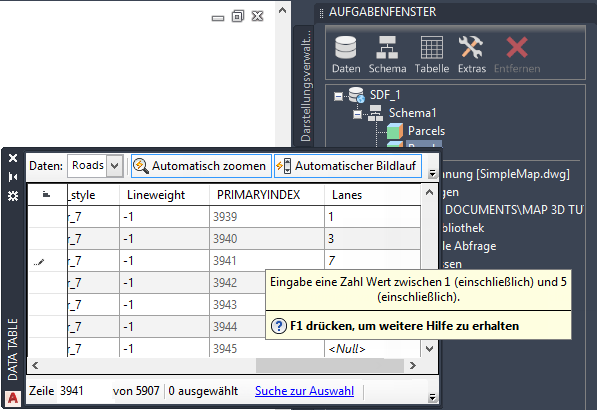
Falls ein eingegebener Wert außerhalb des zulässigen Bereichs liegt, wird ein Warnsymbol angezeigt, wenn Sie auf eine beliebige Stelle außerhalb des Felds klicken.
- Schließen Sie die Datentabelle.
Aktueller Stand
Sie haben eine Verbindung zu der zuvor erstellten SDF-Datei hergestellt und eine neue Eigenschaft zu deren Schema hinzugefügt. Sie haben in der Datentabelle Werte für die neue Eigenschaft eingegeben.
Um diese Übungslektion fortzusetzen, gehen Sie zu Lektion 3: Konvertieren von SDF-Daten in ein anderes Geodatenformat.